win10系统查看无线密码的操作方法一
1、打开开始菜单,搜索cmd 打开命令提示符;2、在命令提示符中输入下面命令即可查看:
netsh wlan export profile name="想查看wifi的名字" folder=. key=clear
win10系统查看无线密码的操作方法二
1、在控制面板中找到“网络和共享中心”进入方法很多,比如右键单击开始按钮→控制面板→网络和Internet→网络和共享中心;或右键点击任务栏网络图标,选择“网络和共享中心”):
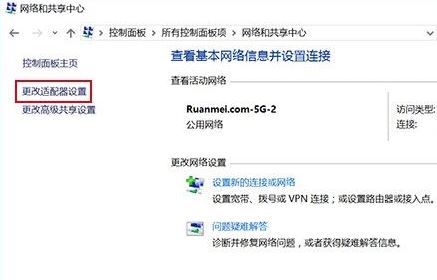
2、点击左边“更改适配器设置”如图:
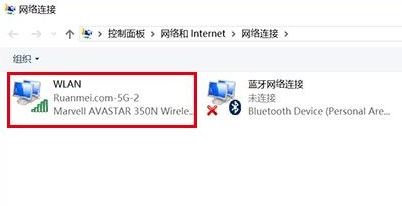
3、双击已连接的无线连接 如图:

4、在弹出的“WLAN状态”窗口点击“无线属性”如图:
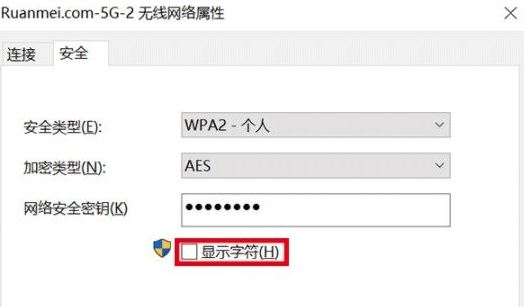
5、点击“安全”选项卡,勾选“显示字符”如图:
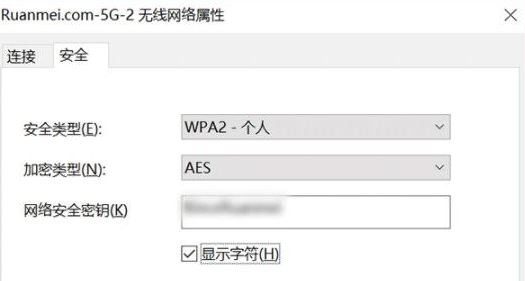
以上便是深度系统小编给大家分享介绍的win10系统查看无线密码的操作方法!
分享到: